Linux mit debootstrap installieren (Teil 1)
Treiberproblem mit Linux
Die Installation von Linux Systemen kann sich gelegentlich als schwierig erweisen.
Wer kennt nicht das Problem mit den Treibern für die allerneueste Hardware. Man versucht Linux zu installieren und stellt fest, dass die Netzwerkkarte oder der Controller für die Festplatten nicht erkannt wird. Was also tun?
Abhilfe schaffen Live CD's die meistens aktuellere Kernel haben und die Hardware dann erkennen. Aus diesem Grund wollen wir hier die Installation mittels einer Linux Live CD über debootstrap erklären. Zusätzlich verwenden wir, anstelle der normalen Partitionierung, Volumes mittels LVM (Logical Volume Manager).
1. Vorbereitung
Wichtig ist hierbei, das man sich im Vorfeld entscheidet, ob man eine 64Bit Umgebung nutzen will. Wenn ja, dann sollte man auch entsprechend eine 64Bit Live CD booten.
2. Festplatte partitionieren (Vorbereitung für LVM2)
Beispiel: 500 GB große Festplatte. Diese wird in 3 Partitionen für boot, swap und LVM in 3 primäre Partitionen eingeteilt.
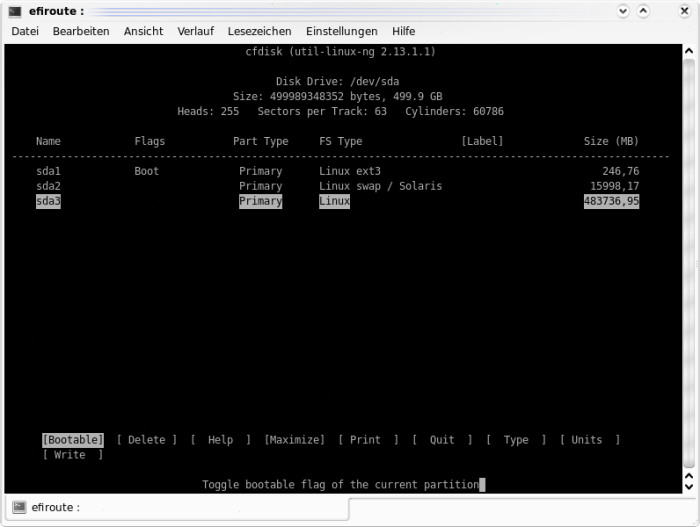
/dev/sda1 = Bootpartition (250MB)
/dev/sda2 = Swappartition (15GB)
/dev/sda3 = LVM (restlicher freier Speicherplatz)
* evtl. Reboot nach dem partitionieren, wenn einen Partitionstabelle angelegt wurde!
3. Boot Partition formatieren
Die Bootpartition wird mit dem Filesystem ext3 formatiert
root@grml ~ # mkfs.ext3 /dev/sda1
4. Swap einrichten
root@grml ~ # mkswap /dev/sda2
5. Logical volumen einrichten
root@grml ~ # pvcreate /dev/sda3 (physical volume create) root@grml ~ # vgcreate vol1 /dev/sda3 (volume group create) root@grml ~ # vgchange -ay vol1 (vol1 aktivieren)
Anlegen der Partionen in der Volume Gruppe vol1!
root@grml ~ # lvcreate -L10G – n wurzel vol1 (10 GB mit Namen wurzel ) root@grml ~ # lvcreate -L200G -n home vol1 (200 GB mit Namen home ) root@grml ~ # lvcreate -l100%FREE -n usr vol1 (restliche 100% mit Namen usr)
Anmerkung: Die Volumens können später vergrößert werden!
Beispiel:
root@grml ~ # lvextend -L+10G /dev/vol1/usr
6. Formatieren der neuen Volumes
Verwendet wird als Filesystemformat xfs, ext3 ist natürlich auch empfehlenswert!
root@grml ~ # mkfs.xfs /dev/mapper/vol1-wurzel root@grml ~ # mkfs.xfs /dev/mapper/vol1-home root@grml ~ # mkfs.xfs /dev/mapper/vol1-usr
You are a guest
or post as a guest
Be the first to comment.